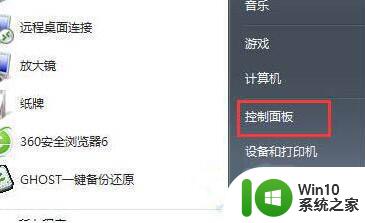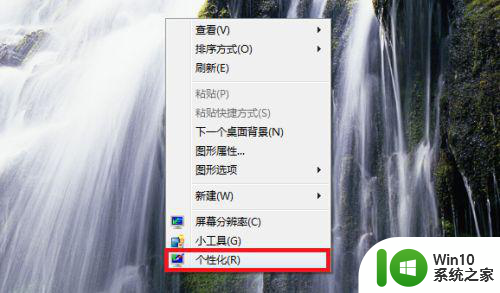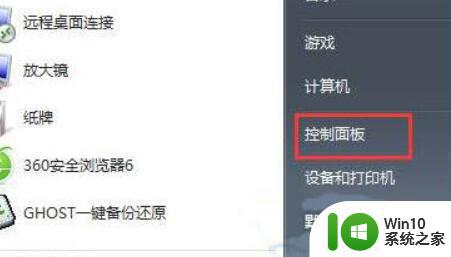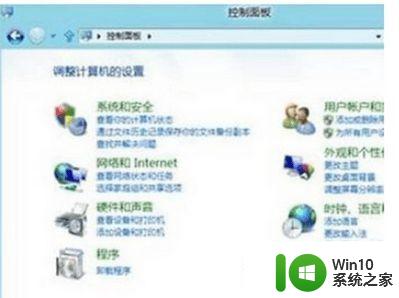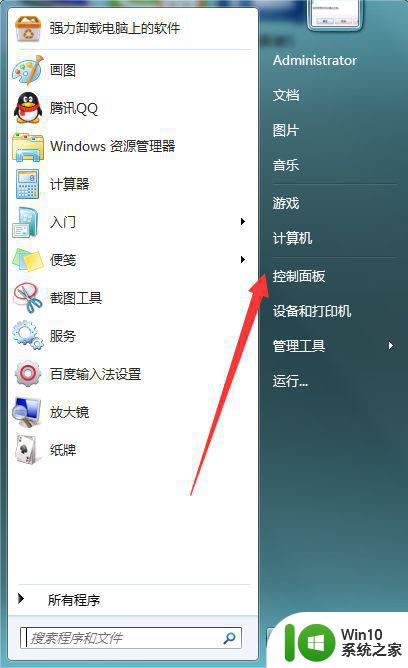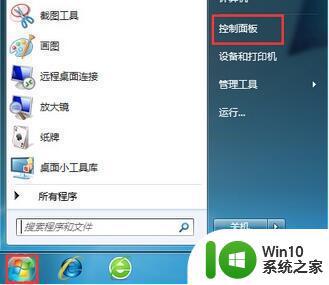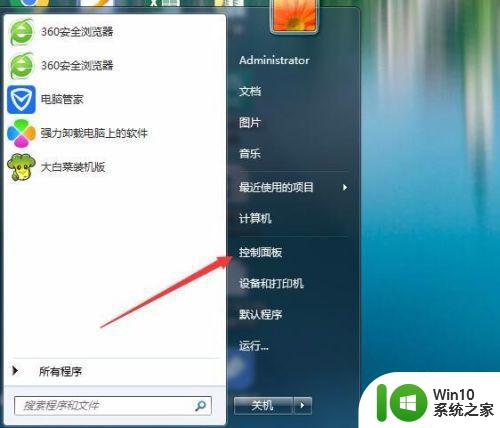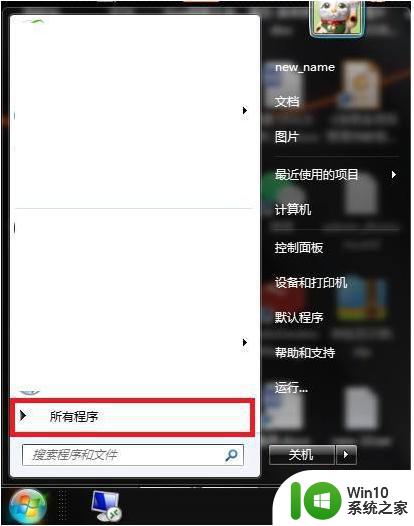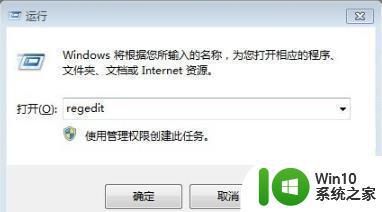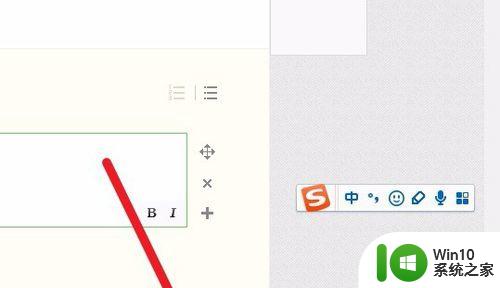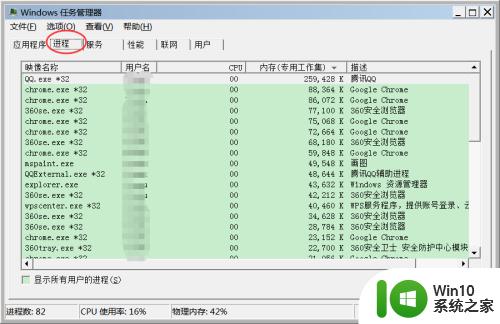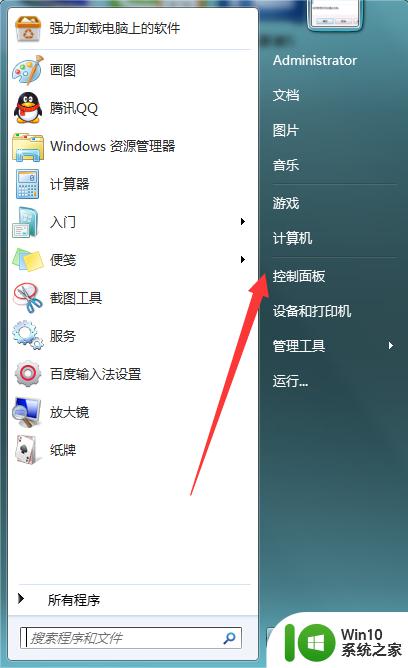win7开机声音怎么关闭 如何在Windows 7中关闭开机音效
在Windows 7操作系统中,每次开机都伴随着一段熟悉的开机音效,对于一些用户来说,这种音效可能会在某些特定场景下显得有些烦人或干扰。如果你也是其中一员,那么你可能会想知道如何关闭这个开机音效。幸运的是Windows 7提供了简单的方法来禁用或更改开机音效,使得每次开机都能更加安静和私密。下面我们将介绍如何在Windows 7中关闭开机音效,让你的电脑启动过程更加个性化和符合你的需求。
具体方法:
1、首先点击屏幕左下角的windows图标,打开开始菜单

2、在打开的开始菜单中,选择右侧边栏里面的“控制面板”
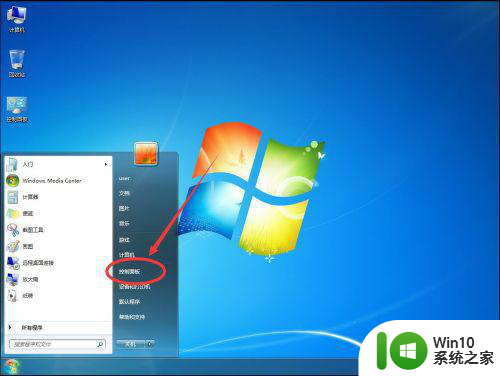
3、打开控制面板后,点击右上角的查看方式旁边的“类别”
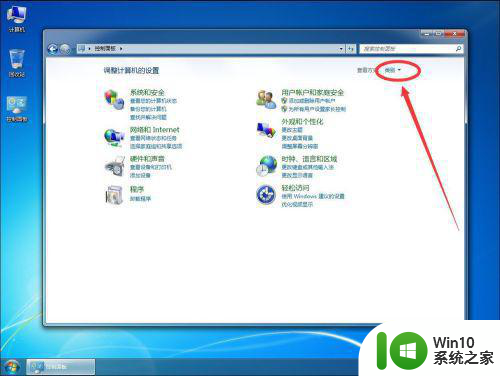
4、在打开的下拉菜单中,选择“大图标”
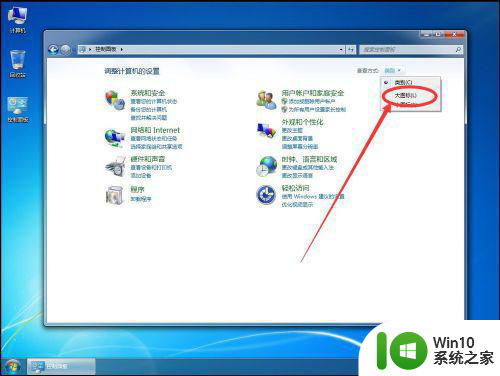
5、然后在控制面板中,选择“声音”
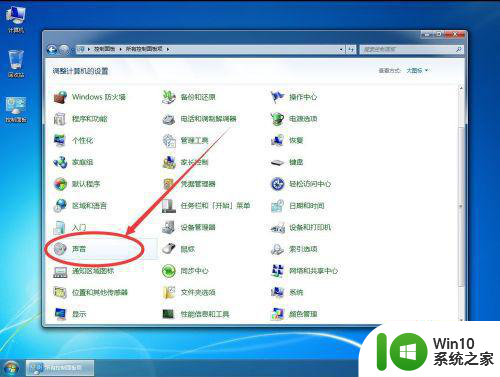
6、打开声音设置后,选择上面的“声音”选项卡
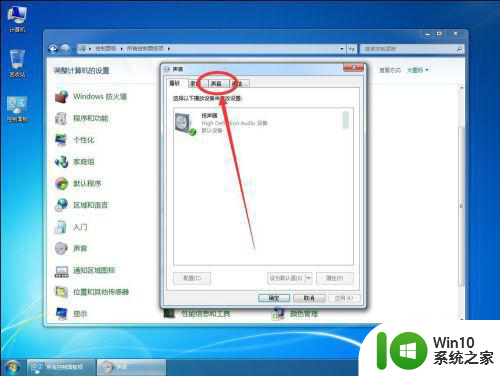
7、打开声音选项卡后,取消“播放 Windows 启动声音”前面的勾选
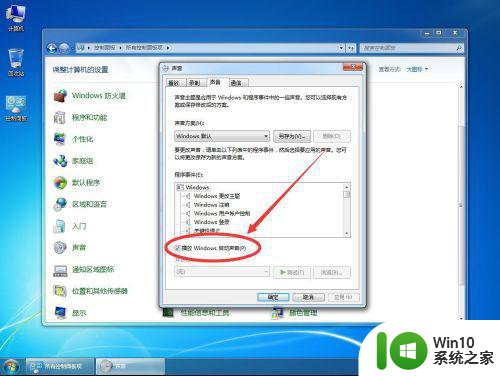
8、然后点击下面的“确定”保存设置
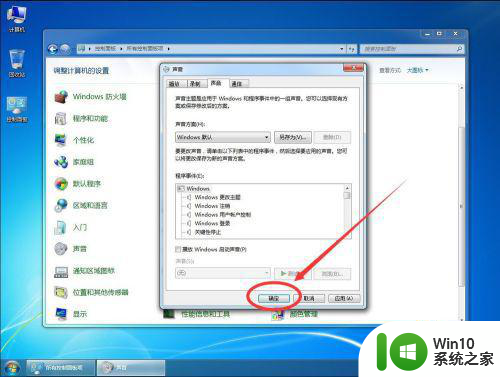
9、点击右上角的红色叉号,关闭控制面板设置即可,这样win7开机和重启的时候就不会播放启动声音了
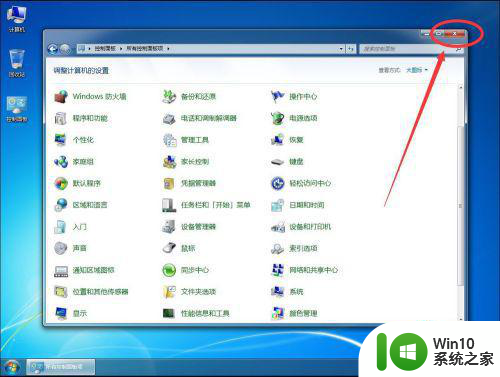
以上就是如何关闭Win7开机声音的全部内容,如果您遇到类似问题,可以参考本文中提到的步骤进行修复,希望对大家有所帮助。